Aug 14, 2025 • Categoría: Soluciones para partición • Soluciones probadas
Sistema de archivos de Apple, que comúnmente se conoce como APFS, está repleto de nuevas características. Como se trata de un nuevo sistema de archivos, a muchos usuarios les resulta difícil realizar operaciones básicas en él. Por ejemplo, para eliminar la partición APFS en macOS Sierra, es posible que debas esforzarte un poco más. No te preocupes, estamos aquí para ayudarte. En esta publicación informativa, te enseñaremos cómo eliminar la partición APFS en macOS Sierra sin problema.
Antes de comenzar a eliminar la partición APFS en macOS Sierra
El nuevo sistema APFS tiene una unidad básica de almacenamiento de contenedores que consta de varios volúmenes. Estos volúmenes son las unidades lógicas que vemos en Finder. Por lo tanto, para reclamar el espacio en su unidad, los usuarios a menudo eliminan la partición APFS. Sin embargo, esto podría ser un poco complicado.
Antes de continuar, asegúrate de haber realizado una copia de seguridad completa de tus datos. En caso de que el proceso de partición no produzca los resultados deseados o se detenga en la mitad, puede causar algunas complicaciones no deseadas. Para asegurarte de que tus datos no se pierdan durante este proceso, debes realizar una copia de seguridad.
Dado que, los usuarios se han quejado de la falta de compatibilidad con Time Machine, puedes realizar una copia de seguridad de tus archivos manualmente. Además, también puedes usar iCloud o Google Drive para hacer una copia de seguridad de tus datos. Simplemente ve a Preferencias del sistema > iCloud y configura las opciones de copia de seguridad para guardar tus datos.
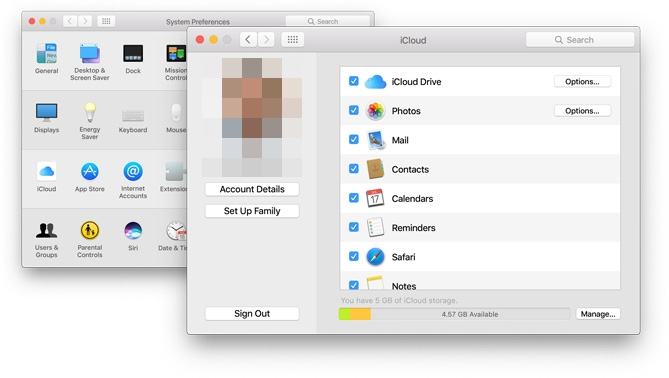
También puedes iniciar Time Machine para hacer una copia de seguridad de tus datos, pero es posible que no produzca los resultados esperados. Sin embargo, puedes intentarlo.

Una vez que hayas realizado una copia de seguridad de tus datos, puedes aprender fácilmente cómo eliminar la partición APFS en macOS Sierra. Hemos proporcionado esta solución en la siguiente sección.
Cómo eliminar la partición APFS en macOS Sierra
Debes usar la ayuda de la utilidad de disco y Terminal para eliminar la partición APFS en macOS Sierra. Incluso si haz utilizado la herramienta, Utilidad de discos para deshacer el sistema APFS, es probable que encuentres el contenedor de APFS. Para fusionar estas particiones y ahorrar más espacio, debes eliminar la partición APFS existente en macOS Sierra. Por lo tanto, para hacer esto, debes expulsar el contenedor de la Utilidad de Discos y luego eliminarlo del terminal. Esto se puede hacer siguiendo estos simples pasos:
- Para comenzar, debes ir a Preferencias del sistema e iniciar la herramienta Utilidad de discos. En el panel izquierdo, puedes ver el contenedor APFS para tu Mac.
- Simplemente selecciona el contenedor APFS y haz clic derecho. De las opciones disponibles, haz clic en "Expulsar".
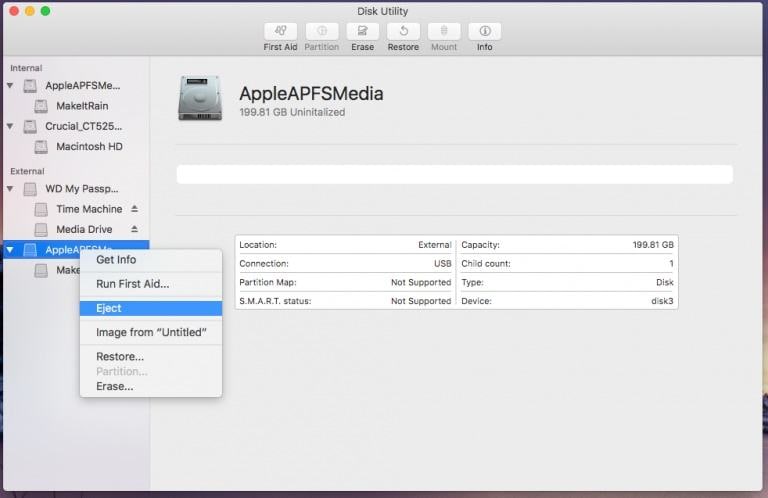
- Una vez expulsado el contenedor APFS, puedes eliminarlo. Para hacer esto, debes iniciar Terminal de tu Mac.
- Ahora, escribe el comando ""diskutil list"". Esto mostrará toda la información vital relacionada con tu disco. De los datos mostrados, debes anotar el identificador para el contenedor APFS. En este caso, puedes ver que nuestro identificador ha sido resaltado.
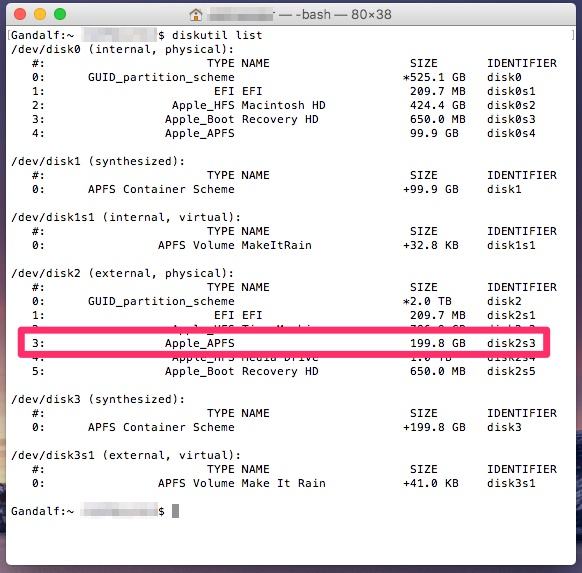
- Después de anotar el identificador, puedes proporcionar el comando "diskutil apfs deleteContainer <identificador>". Supongamos que, si el identificador del contenedor APFS es disk2s2, el comando sería "diskutil apfs deleteContainer disk2s2".
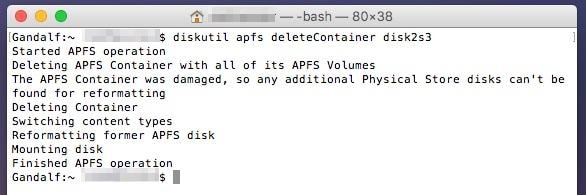
Ten en cuenta que este método, es para eliminar la partición APFS en macOS Sierra con un disco duro externo. Para seguir los mismos pasos con respecto a una unidad interna, debes reiniciar tu Mac en el modo de recuperación. En caso de que el método no produzca los resultados deseados, simplemente puedes desconectar la unidad externa y conectarla nuevamente. Repite el mismo proceso para que funcione.
Dado que APFS tiene una compatibilidad limitada, los usuarios deben realizar esta técnica para usar sus unidades de almacenamiento externo con otros sistemas también. Además, si tus datos se pierden al realizar cualquier experimento con su sistema de archivos, también puedes usar la ayuda de la herramienta Recoverit Recuperador de Datos Mac para recuperarlos. Esto asegurará que tus datos estén seguros y puedan recuperarse después. Dado que APFS todavía es nuevo en macOS Sierra, debes ser extremadamente cauteloso y mantener una segunda copia de tus archivos importantes para evitar la pérdida inesperada de datos.
Soluciones para particiones
- Recuperación de partición
- 1.10 mejores programas gratuitos de recuperación de particiones
- 2.Cómo recuperar RAW en NTFS
- 3.Cómo recuperar partición USB
- Problemas de partición
- 1.Cómo convertir RAW a NTFS
- 2.Cómo convertir NTFS a FAT32
- 3.Cómo eliminar partición oculta de unidad USB
- 4.Cómo reparar una partición dañada
- Consejos de partición




Alfonso Cervera
staff Editor